Consideraciones
El registro de un comprobante utilizando una cuenta auxiliar, permite cerrar una cuenta pendiente en el auxiliar respectivo. Por ejemplo, una factura de cuentas x pagar o cuentas por cobrar pendiente, con un comprobante podemos cerrarla como si se hubiera pagado. Un ejemplo de ello es la "Caja menuda".
Debe generarse un cheque o ach hacia una persona o entidad para obtener el efectivo y
pueda ser utilizado desde la caja menuda.
Las facturas pueden ser de diferentes proveedores.
Debe haber un proceso logístico para que la caja menuda siempre tenga dinero.
Debe asociarse todas las facturas al retiro del dinero de la caja menuda.
Roles y actores
El usuario debe poder tener los siguientes accesos:
CXP>Transacciones>Orden de pago>Orden de pago(Contabilidad)
CXP>Transacciones>Orden de pago>Autorización de Orden (en caso de no tener
permiso, solicitar al personal respectivo la autorización).
CXP>Transacciones>Orden de pago>Generar Pago
CXP>Transacciones>Facturas de Proveedor
Procesos
El ejemplo a continuación será el de una caja menuda, que sería un dinero que sale a nombre de una administrador de la misma (sacándola de la cuenta contable del banco, moviéndola a la cuenta de caja menuda). El administrador podrá hacer las compras a discreción con este efectivo. En este proceso se registrará una orden de pago lo cual generará un ach o cheque al administrador y se registrarán las facturas emitidas por las compras. Luego se creará un comprobante (para mover el monto de la caja menuda a la cuenta contable de "cuentas x pagar" ) y se utiliza el botón de "auxiliar", en este caso el de cxpagar. Esto permitirá que una vez se haya salvado el comprobante, se puedan asociar las facturas respectivas a este comprobante (caja menuda). A continuación el paso a paso del proceso.
-
Crear una orden de pago:
Se crea la orden de pago para reembolsar la caja menuda con efectivo. Se crea un cheque o ach a nombre de una persona o entidad para obtener el efectivo (el administrador).
Generalmente sale de un banco (cuenta bancaria) y su contrapartida es la cuenta de caja menuda seleccionada en la parte inferior, cuyo número de factura, le colocaremos cero (6). La siguiente pantalla muestra la creación de la orden de pago.
Tipo de orden de pago (1): (en este caso seleccionamos "otros" para poder seleccionar una persona o entidad dentro de la empresa). Pagos a otros (2): Permite seleccionar si es empleado, paciente, u otros. (a quien va a salir el cheque o ach). Código de Economía y finanzas (3): se selecciona "No declaran", por que la persona a quien se le dirige el cheque o ach sólo obtendrá el efectivo para entregarlo a la caja chica. Seleccionar (4) la persona o entidad a quien se le va a dirigir el cheque. Observación (5): breve descripción de este pago. Fact/Recibo (6): número de factura (en este caso se coloca el # 0 o espacio en blanco).Descripción del pago (7). Monto del pago (7): en este caso el monto total que va a reembolsarse. Número de cuenta (8): Cuenta destino del movimiento del pago.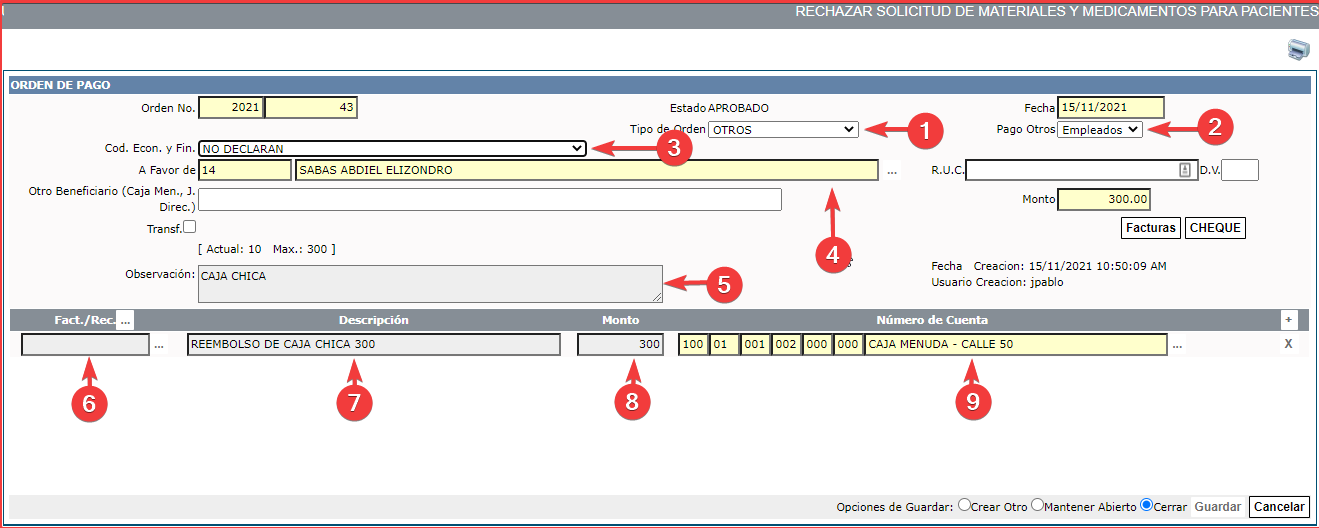
-
Aprobar la orden de pago.
Se procede a aprobar la orden de pago creada (Debe ser personal autorizado), en CXP>Transacciones>Orden de Pago>autorización de orden de pago, en este punto se pone el año (1), el tipo de orden que escogimos “Otros” (2), y en pagos a otros seleccionamos “empleado” (3) que fue como creamos la orden de pago. Una vez que se despliegue la orden de pago en la pantalla, cambiamos el estatus de la orden de “Pendiente” al estado de “Aprobado” (4).
-
Para asociar las facturas contablemente al pago:
Ir a Mayor_General>Transacciones>Comprobantes La siguiente pantalla muestra una lista de comprobantes, según filtro seleccionado en la contabilidad. Para el ejercicio de la caja menuda, se debe ir al punto # 1 para crear un nuevo comprobante.
*Este punto sólo se puede hacer para el mes contable en curso.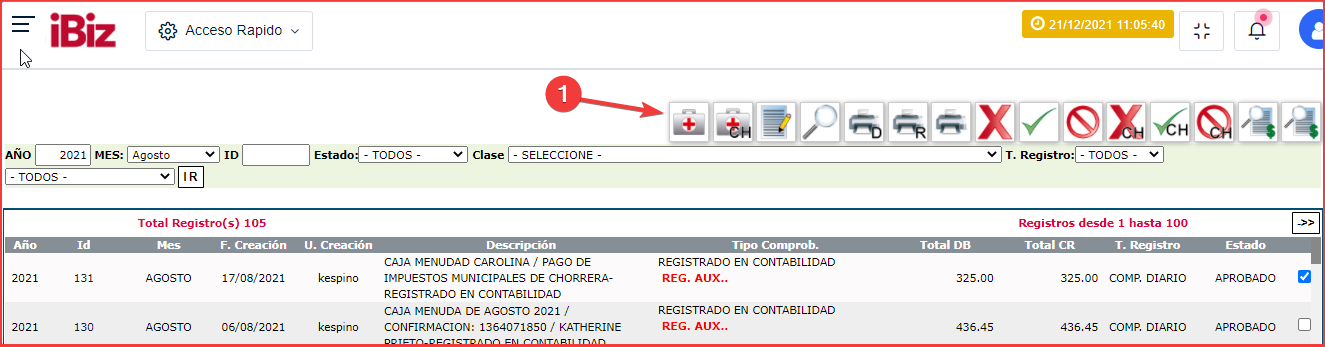
La siguiente pantalla muestra la creación del comprobante (ver guía de "creación de comprobantes"), Se procede a colocar la fecha, mes y descripción del comprobante y en la parte de abajo se añaden las cuentas contables dándole al signo de más (+) que se encuentra en el punto # 4 que abrirá una pantalla para seleccionar las cuentas. Seleccionar las cuentas de la "caja menuda" y la de "Cxpagar proveedores". En el "tipo de referencia" (8), le pondremos CxP a esta última cuenta de proveedores para que nos permita asociar las facturas en este punto contra la cuenta de CxPagar proveedores.
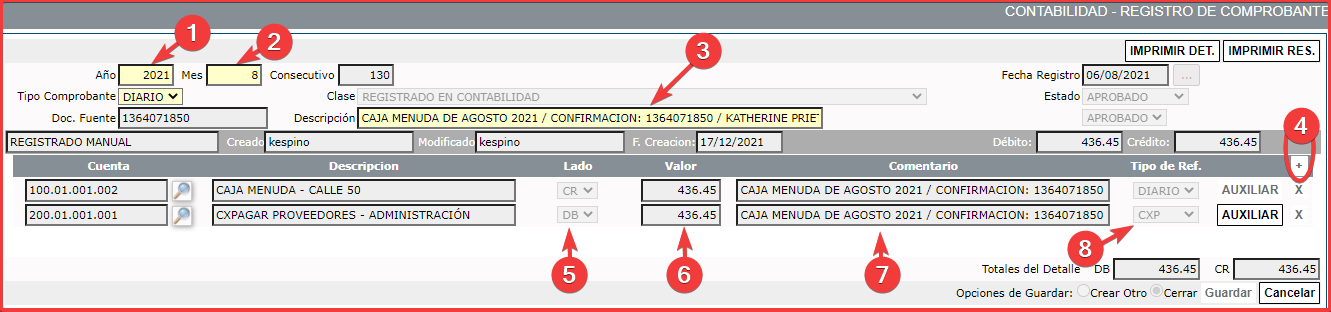
-
Año
-
Mes
-
Descripción del comprobante .
-
Punto dónde se añaden las líneas de las cuentas "+".
-
Definición si la línea del comprobante es crédito o débito.
-
Monto de la línea .
-
Comentarios .
-
Tipo de referencia (Se coloca CXPagar, para poder asociar las facturas de la caja menuda).
Este comprobante debe guardarse y aprobarse. Una vez aprobado el comprobante, se le debe seleccionar (1) y darle click al botón de la lupa (2) para asociarle las facturas al comprobante.
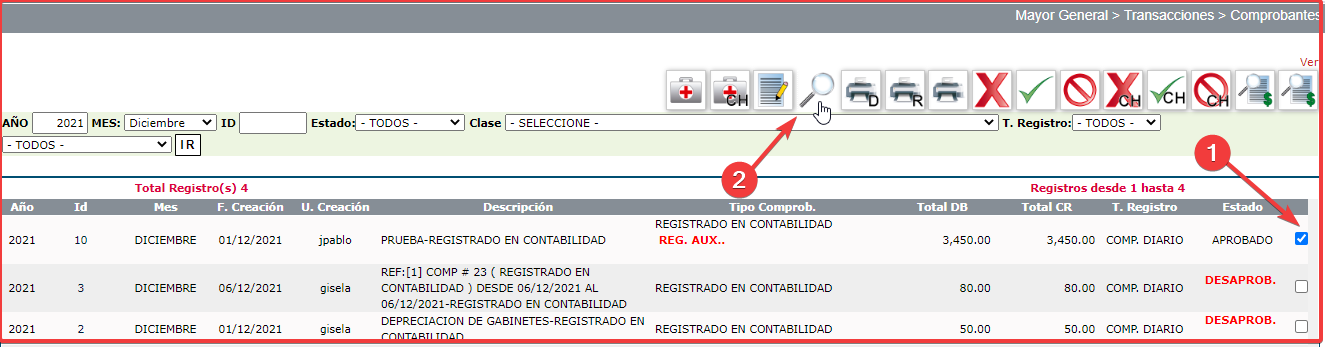
A continuación, se muestra la siguiente pantalla en dónde se seleccionarán todas las facturas asociadas del gasto de la caja menuda en un tiempo determinado. Como primer punto se selecciona como “tipo de cliente” a “Cxtas por pagar proveedores” y a continuación los siguientes puntos para cada factura que se quiera asociar: -
-
-
Proveedor de la factura.
-
Monto de la factura.
-
Fecha de la factura y número de la factura.
-
Referencia del documento.
-
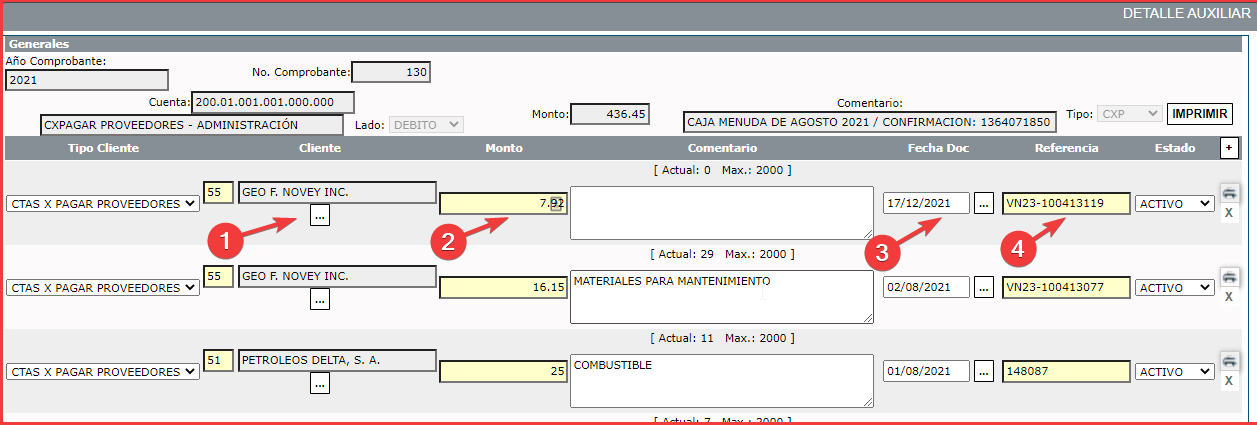
Links Asociados:
CxPagar>Transacciones>Orden de Pagos>Orden de Pago (Contabilidad)
CxPagar>Transacciones>Orden de Pagos>Autorización de orden de pago
CxPagar>Transacciones>Orden de Pagos>Generar_Pago( Mayor_general>Transacciones>Comprobantes.